Code d'erreur Amazon 1060 a lieu lorsque l'appareil utilisé n'a pas pu se connecter à son serveur d'Amazon. Eh bien, cela semble familier, car cela arrive également à d'autres services. Nous connaissons le sentiment lorsque, lors de l'enregistrement de votre vidéo, une erreur soudaine se produit qui vous amène à jurer par frustration. Eh bien, c'est tout à fait normal, mais que ferez-vous ensuite si cette erreur se reproduit constamment même si vous savez que tout est réglé et connecté à sa place ? Par conséquent, voyons dans la liste de contrôle la procédure de dépannage efficace pour résoudre le problème. Parce qu'il pourrait y avoir quelque chose d'essentiel que vous avez manqué de faire ou de vérifier, comme la bande passante insuffisante qui vous fait rencontrer ce problème récurrent.
Partie 1. Comment réparer le code d'erreur Amazon 1060 de cinq façons
Voyez-vous toujours ce passage ? "Assurez-vous que votre appareil est connecté à Internet, puis sélectionnez Réessayer. Si la connexion fonctionne, mais que vous voyez toujours ce message, redémarrez l'application ou contactez le service client d'Amazon sur amazon.com/videohelp ». Oui, ce message irritant est ce qu'Amazon vous montre pendant que vous êtes à votre apogée pour profiter de ce que vous regardez. Voyons donc les solutions ci-dessous pour résoudre les problèmes de vidéo instantanée d'Amazon.
Solution 1. Redémarrez votre appareil
C'est l'une des procédures de dépannage de base qui doit toujours être présente à l'esprit. Éteignez ou même débranchez l'appareil que vous utilisez pour lire des vidéos Amazon. Par conséquent, vous devez laisser l'appareil débranché pendant une minute avant de le rallumer.
Solution 2. Vérifier la vitesse Internet
L'une des principales raisons de l'erreur est d'avoir une connexion Internet lente. Vous devez vérifier votre connexion Internet de deux manières. Tout d'abord, vérifiez-le avec un outil de test de vitesse à l'aide de l'ordinateur directement connecté à votre modem. Deuxièmement, vérifiez la connexion Internet à l'aide de l'appareil que vous utilisez, car si vous avez une bande passante trop faible, Amazon ne fonctionnera pas bien.
Solution 3. Fermez les applications en cours d'exécution
Si vous utilisez un ordinateur pour regarder, vérifiez toujours les applications en cours d'exécution. Fermez ou quittez les applications ou programmes en cours d'exécution pour minimiser le partage de la bande passante.
Solution 4. Redémarrez le modem
Ensuite, redémarrez ou réinitialisez autant que possible le modem ou le routeur que vous utilisez. De la même manière que vous redémarrez votre appareil de surveillance, attendez une minute ou deux avant d'allumer le modem. Au fur et à mesure que vous remarquerez ces solutions, vous verrez comment la connexion Internet joue un rôle crucial dans la correction des erreurs d'Amazon.
Solution 5. Éteignez le serveur proxy
Une autre raison du code d'erreur Amazon 1060 est le proxy et le VPN bloqués. Désactivez le proxy en accédant aux paramètres de votre périphérique informatique et en accédant à la configuration manuelle du proxy sur le réseau. Ensuite, désactivez le serveur proxy.
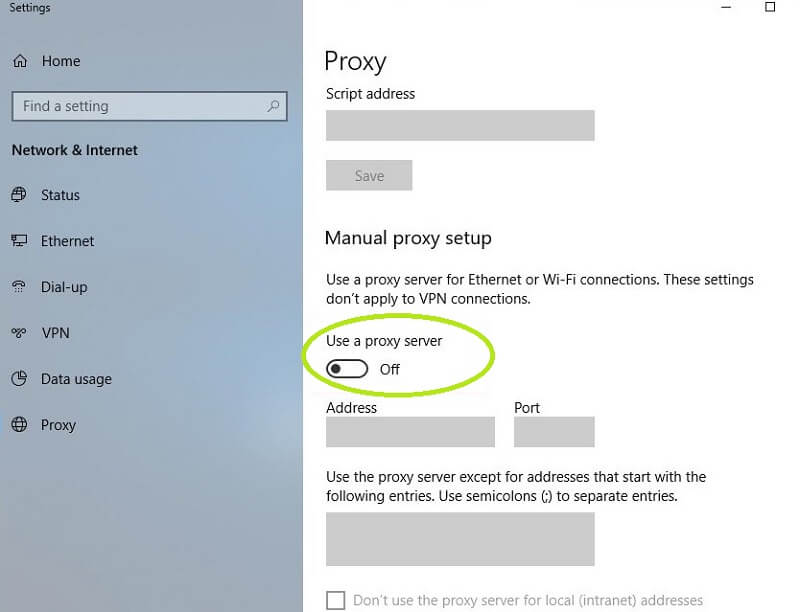
Partie 2. Bonus : Astuce pour enregistrer des vidéos en douceur
Hourra ! Car vous venez de découvrir les solutions de base mais pratiques pour corriger l'erreur d'Amazon. Pour cette raison, nous vous donnons un conseil supplémentaire sur la façon dont vous enregistrerez des vidéos en douceur en utilisant AVAide Enregistreur d'écran. De plus, ce puissant enregistreur d'écran peut capturer magnifiquement les vidéos et leurs points forts, vous offrant des sorties de qualité HD. Beaucoup ont essayé d'enregistrer leurs vidéos avec cet outil et ont été étonnés par les sorties originales qui semblent ne pas avoir été enregistrées du tout.
De plus, AVAide Screen Recorder capture non seulement l'écran, mais enregistre également en détail l'audio cinématographique et la musique de la vidéo. Oh, sans parler des outils de montage vidéo indispensables que vous pouvez utiliser pour meubler la vidéo avant de la produire. Alors, sans plus tarder, jetons un coup d'œil aux directives détaillées sur la façon d'utiliser ce puissant logiciel pour enregistrer des vidéos.
- Enregistre les vidéos sans perte.
- Prend en charge plusieurs formats vidéo.
- Offre d'excellentes fonctionnalités et outils, tels qu'un enregistreur de jeu, un enregistreur de téléphone, un enregistreur audio, un trimmer, un amplificateur, etc.
- Il offre une interface conviviale.
- L'enregistreur d'écran le plus flexible et le plus intuitif de l'histoire.
Étape 1Obtenez l'enregistreur d'écran
Acquérir ce puissant AVAide Enregistreur d'écran sur votre appareil en cliquant sur les boutons de téléchargement ci-dessus. Notez que vous pouvez toujours l'acquérir rapidement même si votre bande passante est insuffisante.
Étape 2Sélectionnez l'enregistreur vidéo
Ouvrez l'outil après l'installation réussie et sélectionnez le Magnétoscope parmi les merveilleuses fonctionnalités de l'interface.
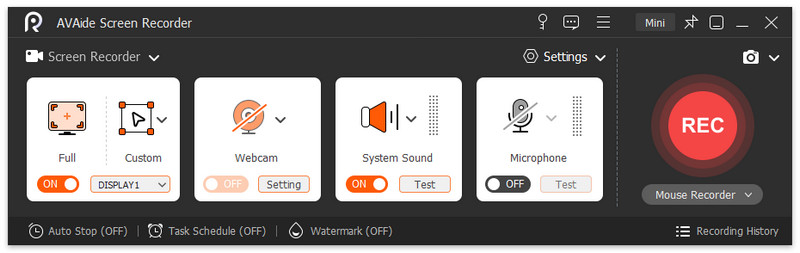
Étape 3Faire quelques ajustements
Prenez le temps de faire quelques ajustements. Tout d'abord, ajustez l'affichage lorsque vous cliquez sur Personnalisé. Ensuite, ajustez librement le cadre avec votre curseur.
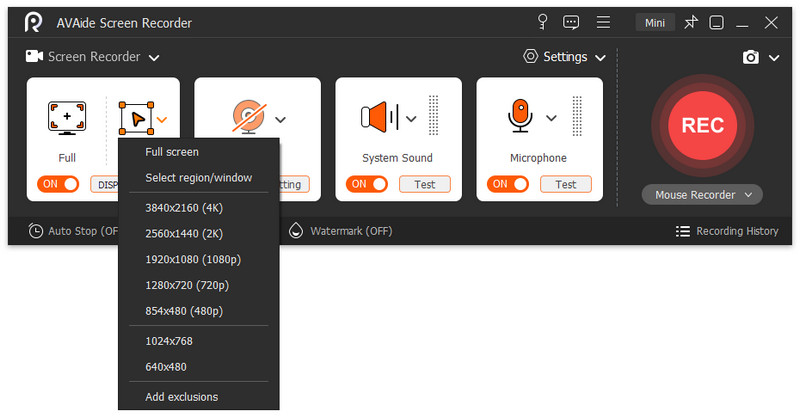
◆ Personnaliser le filigrane- vous pouvez également être libre d'ajuster le filigrane aucun, l'image par défaut ou le texte par défaut de l'AVAide. La bonne chose est que vous pouvez également personnaliser le filigrane en cliquant sur le Faire en sorte bouton, naviguant vers vos préférences.
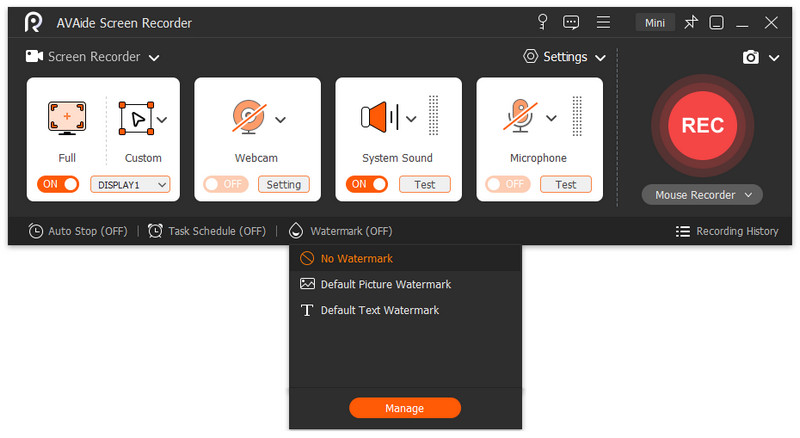
Étape 4Enregistrer maintenant
Frappez maintenant le REC bouton pour démarrer l'enregistrement. Ensuite, pendant l'enregistrement, vous recevrez des outils pour naviguer, où le Arrêter, Pause, Capture d'écran des boutons sont à votre disposition. Lorsque vous avez terminé l'enregistrement, il vous amènera dans une nouvelle fenêtre, où vous pourrez découper la vidéo et couper les scènes inutiles. Après cela, cliquez sur le Exportation bouton pour finaliser l'enregistrement.

Étape 5Étiquetez votre création
Après l'exportation, il est temps de personnaliser votre création. Mettez une étiquette pour créer des informations d'identification sur la vidéo et ajoutez librement une image de couverture pour celle-ci, lorsque vous appuyez sur le bouton Plus icône. Ensuite, terminez la procédure en appuyant sur le Compléter bouton.
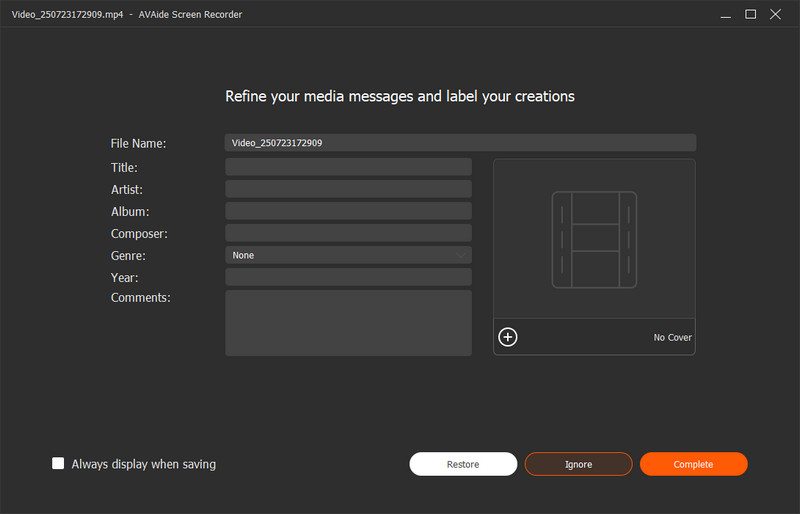
Partie 3. FAQ sur les erreurs Amazon et l'enregistrement vidéo
Comment vais-je voir les erreurs d'Amazon ?
Habituellement, les erreurs apparaissent instantanément à l'écran. Toutefois, si vous souhaitez vérifier les erreurs d'Amazon, y compris le code 1060 et autres, accédez à la page de liste des erreurs du programme.
Pourquoi mon Amazon n'est-il pas actif ?
C'est probablement parce que votre compte Amazon est en rupture de stock. Assurez-vous de recharger votre liste Amazon pour qu'elle soit à nouveau active.
Puis-je enregistrer une vidéo avec Prime Video ?
Non. Ce logiciel d'Amazon est un abonnement vidéo et ne s'applique pas à l'enregistrement vidéo. Par conséquent, pour enregistrer votre vidéo, vous pouvez utiliser le AVAide Enregistreur d'écran pour faire l'expérience d'une capture incroyable et puissante sans perdre la qualité de la vidéo.
Pour conclure, les cinq procédures de dépannage sont très efficaces pour correction du code d'erreur Amazon 1060. Cependant, si vous rencontrez toujours cette erreur même après avoir appliqué ces solutions, il est préférable de contacter le support technique Amazon. Après tout, vous avez fait votre part pour le résoudre. D'autre part, acquérir le AVAide Enregistreur d'écran et faites-en votre compagnon d'enregistrement vidéo et audio.
Capturez les activités de l'écran avec de l'audio, des réunions en ligne, des vidéos de jeu, de la musique, une webcam, etc.
Enregistrer l'écran et la vidéo
- Enregistrement d'écran sur Mac
- Enregistrement d'écran sous Windows
- Enregistrement d'écran sur iPhone
- Enregistrer de l'audio sur iPhone
- Enregistrez des émissions de télévision sans DVR
- Enregistrement d'écran Snapchat sur iPhone et Android
- Enregistrer un appel FaceTime
- Comment utiliser l'écran VLC pour enregistrer
- Correction du code d'erreur Amazon 1060
- Correction de la capture de fenêtre OBS noire
- Comment transformer un PowerPoint en vidéo [Tutoriel complet]
- Comment faire des tutoriels vidéo : préparations et directives
- Comment enregistrer un écran avec le son sur iOS 15 et versions ultérieures
- Comment filtrer l'enregistrement sur TikTok : solutions de bureau et mobiles
- Comment filtrer l'enregistrement sur Samsung de 2 manières éprouvées [résolu]
- Comment enregistrer un gameplay sur PS4 sans carte de capture
- Comment enregistrer un gameplay sur Xbox One [Tutoriel complet]



 Téléchargement sécurisé
Téléchargement sécurisé


